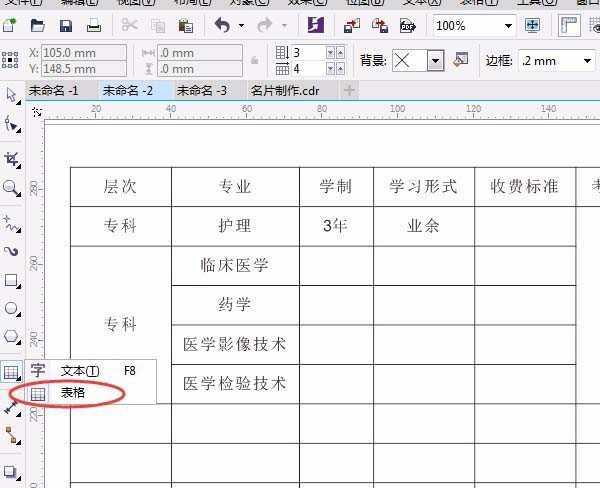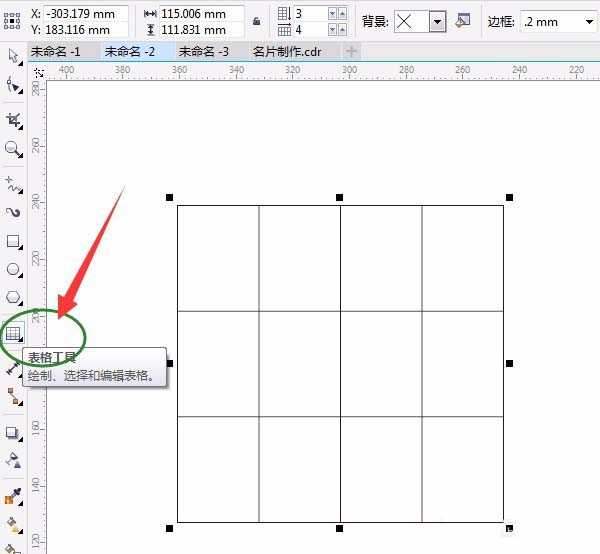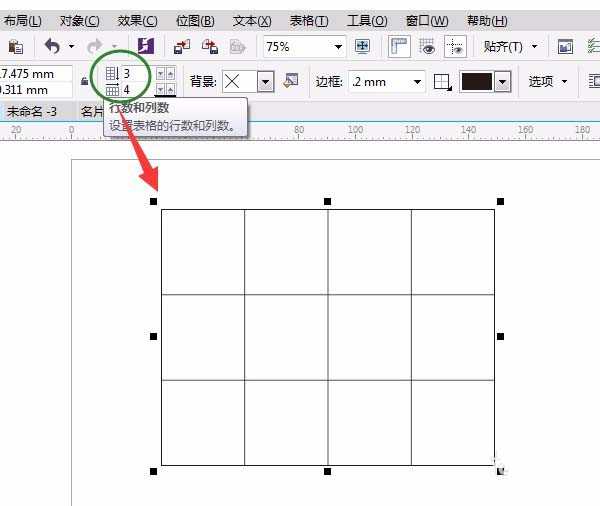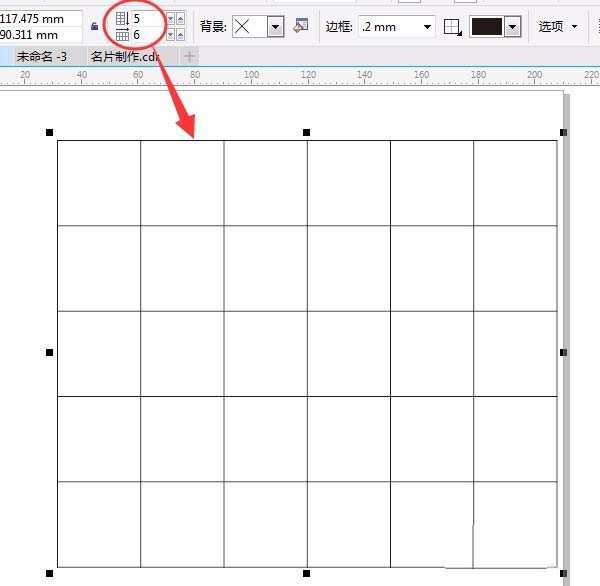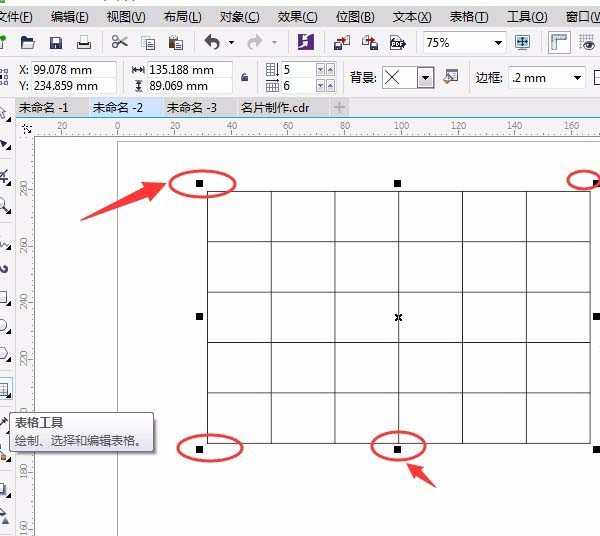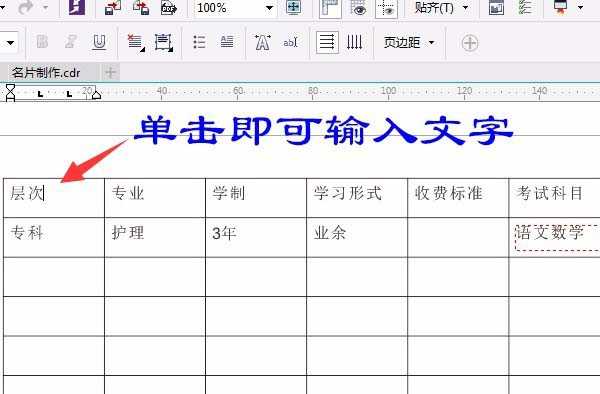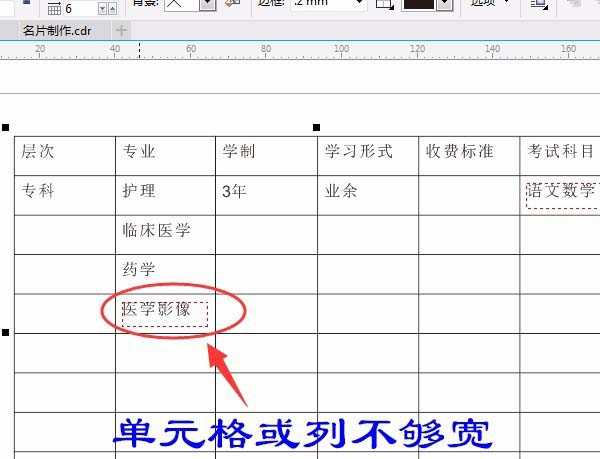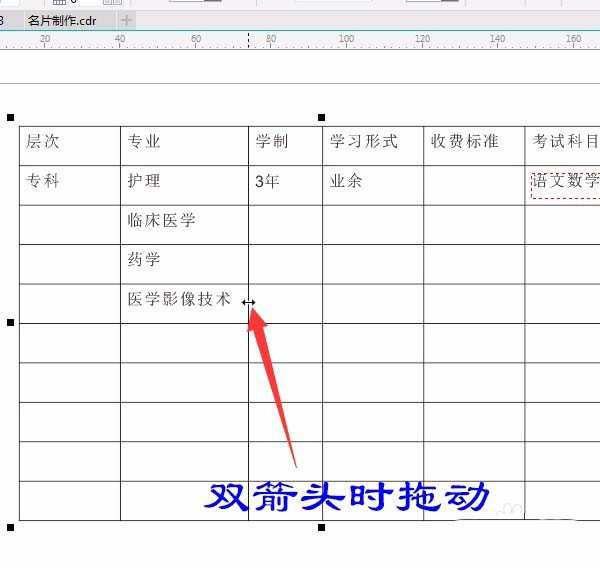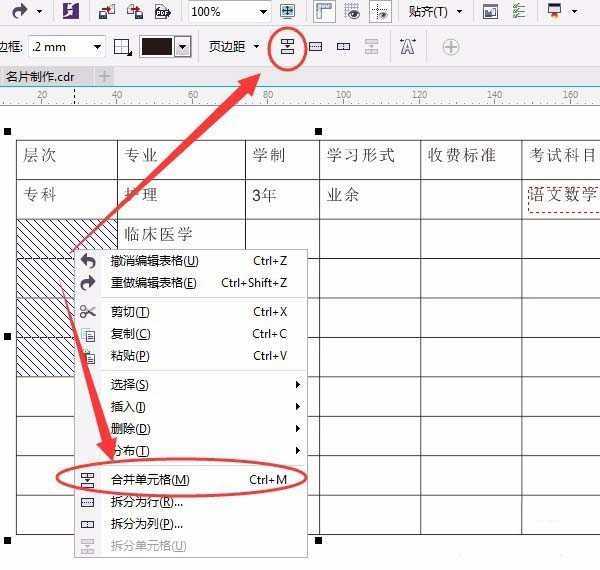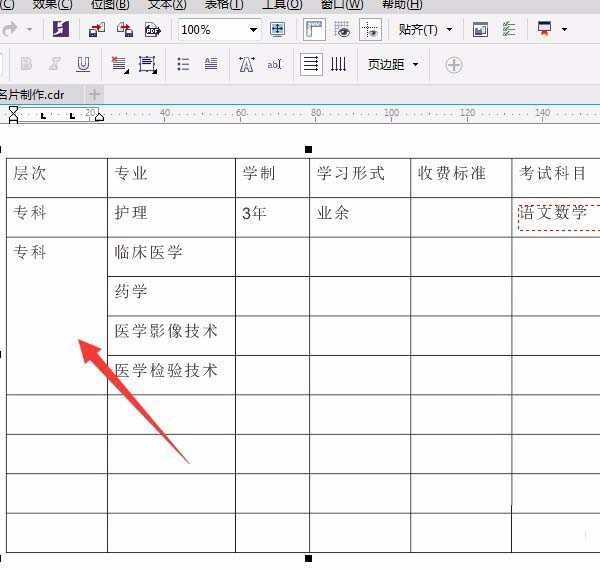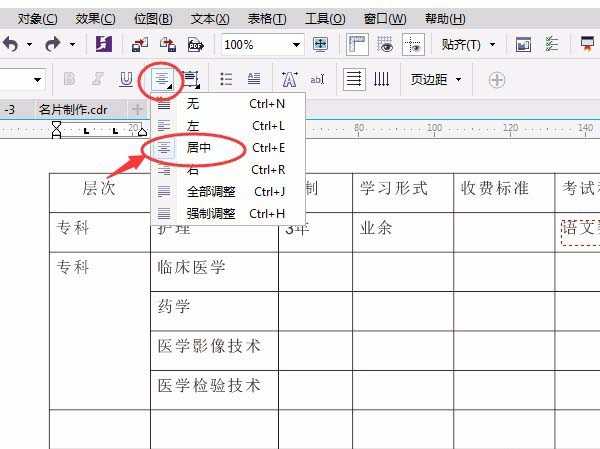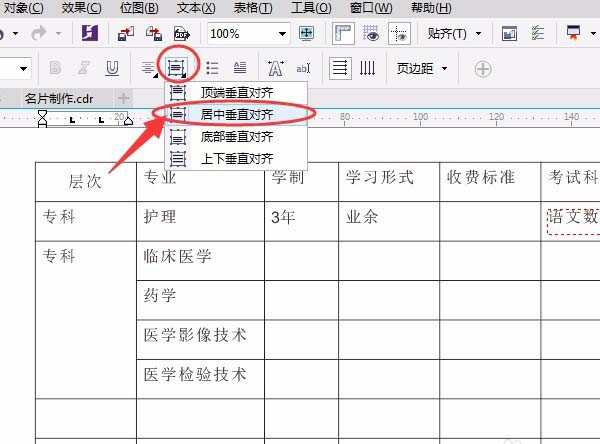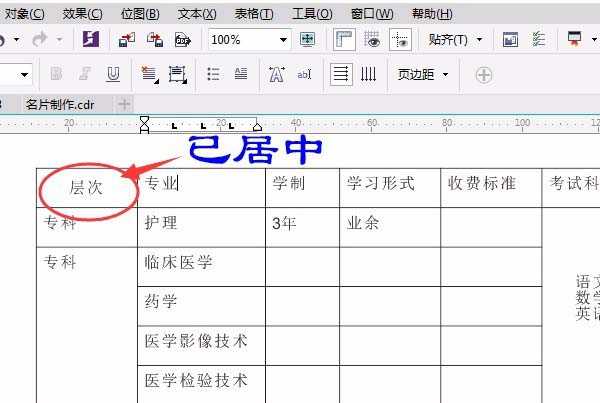cdrX7怎么编辑表格工具?
(编辑:jimmy 日期: 2024/11/7 浏览:3 次 )
cdr制作信息表的时候,需要编辑表格,该怎么编辑表格呢?下面我们就来看看详细的教程。
- 软件名称:
- CorelDRAW Technical Suite X7 破解增强版(附序列号+注册机) 64位
- 软件大小:
- 1.88GB
- 更新时间:
- 2017-04-26立即下载
1、表格工具:绘制、选择和编辑表格。做一些宣传简章时一般都会用到表格形式。
2、用表格工具在绘图区画出表格,在属性栏中改“行数和列数”,输入数字即可增加行或列。如图所示:
3、调整表格大小,四周的黑色小方框拖动即可。
4、输入文字,单击单元格即可输入文字,按Tab光标往下一个单元格(第一次用时会弹出对话框设置一下)继续输入文字。
5、调整列的宽度,光标放入任一单元格(双击)鼠标放在列线上变成双箭头时拖动即可调整大小。如图所示:
6、合并单元格,拖动选定后右击或在属性栏中选“合并单元格”,再输入文字。
7、单元格文字居中,光标放入单元格后单击属性栏中的“文本居中”和“垂直居中”中的“居中”,只能一个一个单元格居中。
以上就是cdr编辑表格的教程,希望大家喜欢,请继续关注。
相关推荐:
cdr中怎么编辑excel表格?
cdr表格怎么制作? cdr调整表格的教程
cdr中表格工具与图纸工具绘制出的表格有什么区别?
下一篇:cdr怎么绘制立体方形的音箱矢量图?